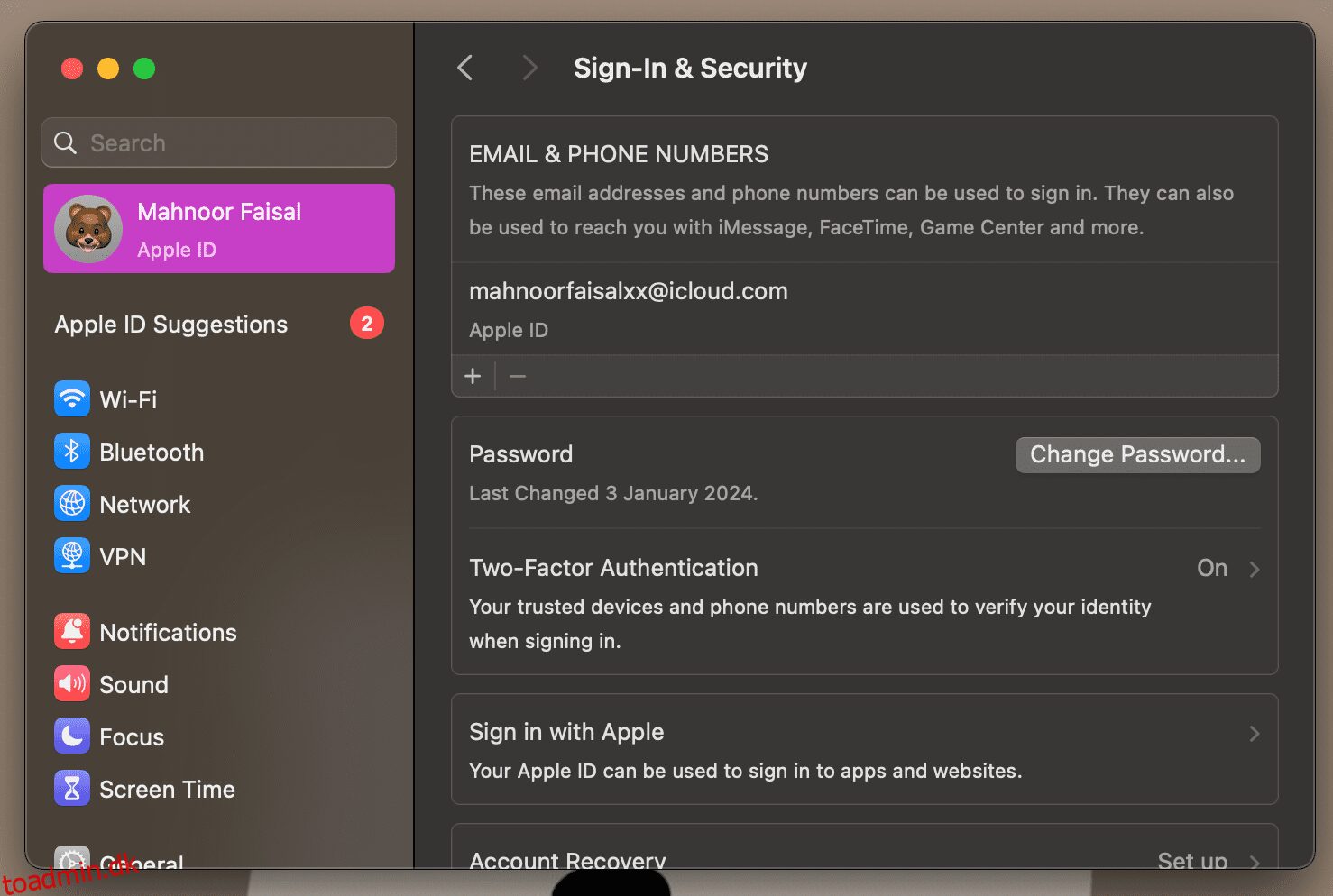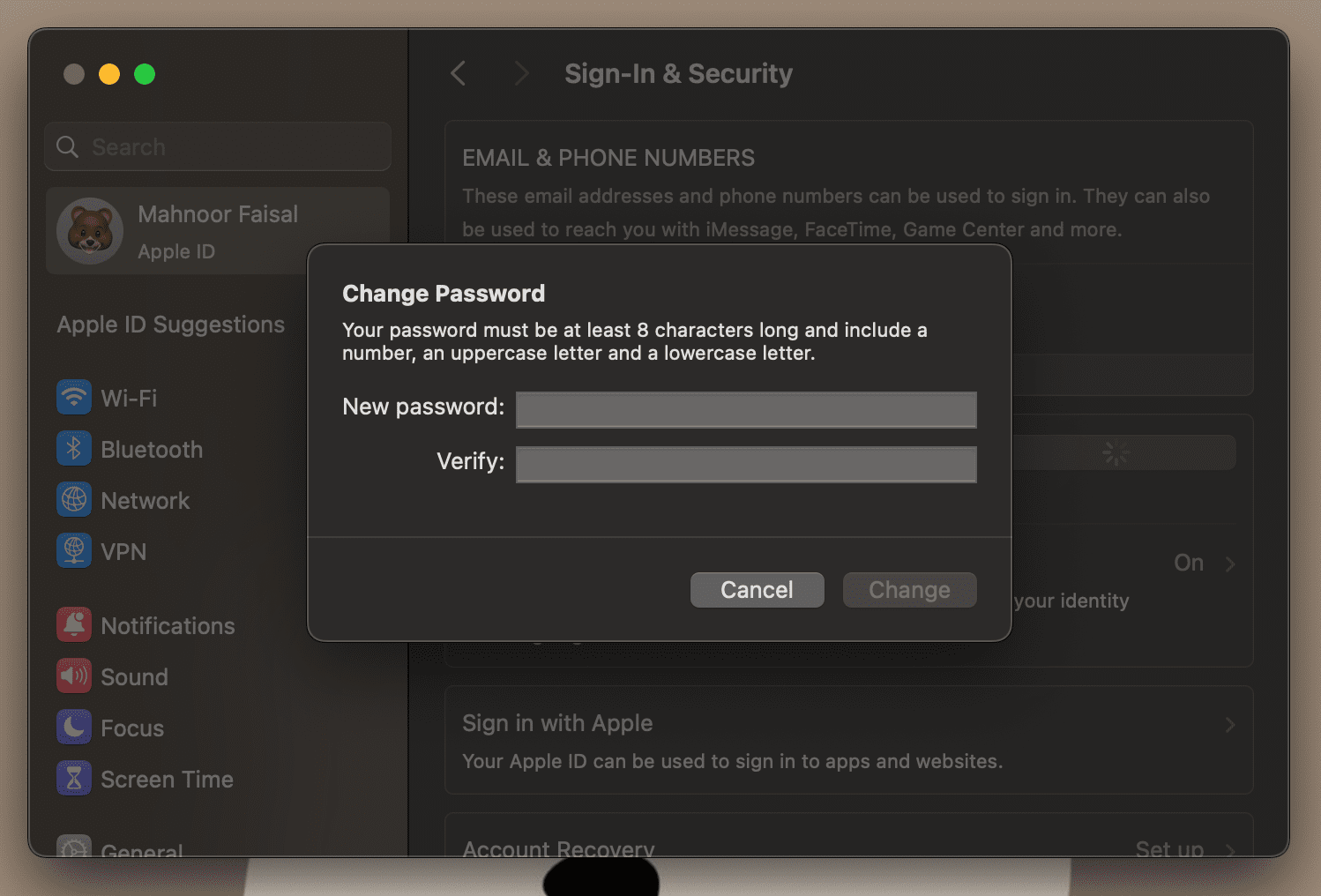Indholdsfortegnelse
Nøgle takeaways
- Den nemmeste måde at nulstille dit Apple ID på er at bruge dine betroede Apple-enheder.
- Hvis du ikke har adgang til en betroet Apple-enhed, kan du bruge iForgot-webstedet eller Apples Support-app på en lånt enhed.
At glemme dit Apple ID betyder at blive låst ude af dine Apple-enheder og -tjenester som Apple Music, iCloud, App Store og mere. Men gå ikke i panik, hvis du har glemt din, da nulstilling af din Apple ID-adgangskode i de fleste tilfælde er ret enkel.
1. Nulstil dit Apple-id på en betroet enhed
Med to-faktor-godkendelse (2FA) kan du kun få adgang til din konto via enheder, du har tillid til, og på nettet.
Når du logger ind på en ny enhed for første gang, skal du have din adgangskode og en sekscifret bekræftelseskode vist på dine andre enheder eller sendt til dit telefonnummer. Du har ikke brug for bekræftelseskoden igen, medmindre du logger ud, sletter enheden eller ændrer din adgangskode.
Din eneste anden mulighed er at logge ind med Apple-nøgler, hvilket kræver en pålidelig iPhone eller iPad, der kører iOS 17 eller nyere.
Hvis du har 2FA aktiveret, kan du nulstille dit Apple ID eller iCloud-adgangskode fra enhver betroet enhed.
På en iPhone eller iPad
Gå til appen Indstillinger på din iPhone eller iPad. Tryk på [Your Name] > Log ind og sikkerhed, og derefter Skift adgangskode.
Indtast derefter den adgangskode, du bruger til at låse din enhed op.
På skærmen Skift adgangskode, der vises, skal du indtaste en ny adgangskode i begge felter og trykke på Skift. Nu kan du indtaste denne nye Apple ID-adgangskode på alle dine andre enheder.
På en Mac
I macOS skal du åbne Apple-menuen og gå til Systemindstillinger og derefter klikke [Your Name].
Klik på Log ind og sikkerhed, og klik derefter på Skift adgangskode ud for Adgangskode. Du bliver bedt om at indtaste din Macs administratoradgangskode. Når du gør det, skal du klikke på Tillad.
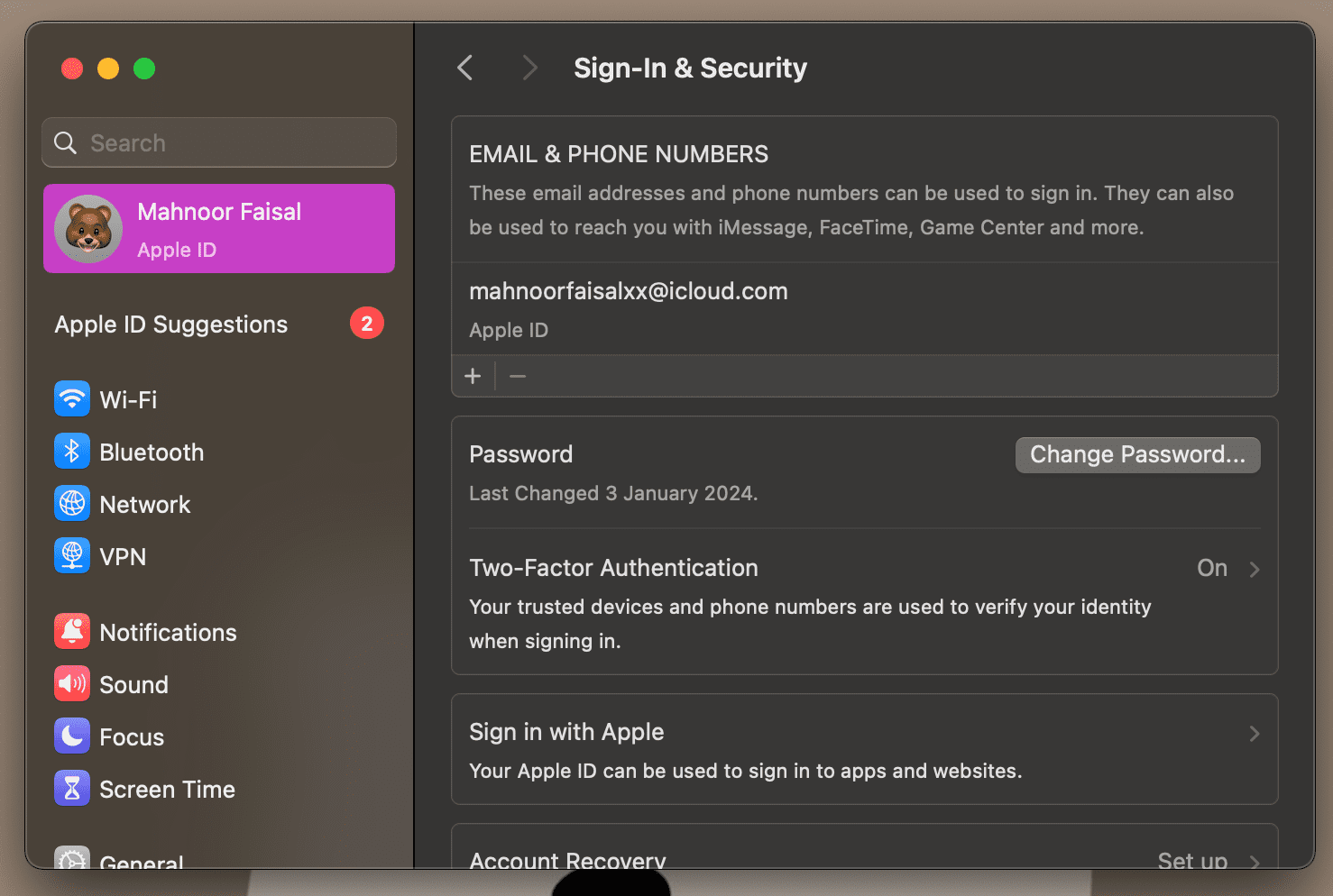
Indtast din nye adgangskode i dialogboksen, der vises, og skriv den igen i feltet Bekræft. Klik derefter på Skift. Dine andre enheder vil bede dig om at indtaste den nye adgangskode, næste gang du bruger dem.
2. Nulstil dit Apple ID-adgangskode via iForgot-webstedet
En anden måde at nulstille din Apple ID-adgangskode på er via Apples iForgot-websted.
På en iPhone eller iPad
Her er, hvad du skal gøre for at nulstille dit Apple-id’s adgangskode via iForgot-webstedet på din iPhone eller iPad:
Ovenstående trin gælder kun, hvis du bruger en pålidelig iPhone eller iPad. Ellers vil iForgot-webstedet bede dig om at indtaste dit betroede telefonnummer i stedet for adgangskoden.
På en Mac, pc eller Android-enhed
Besøg Apples iForgot-websted ved at bruge en webbrowser, og klik på Nulstil adgangskode. Indtast dit Apple-id, og klik på Fortsæt.
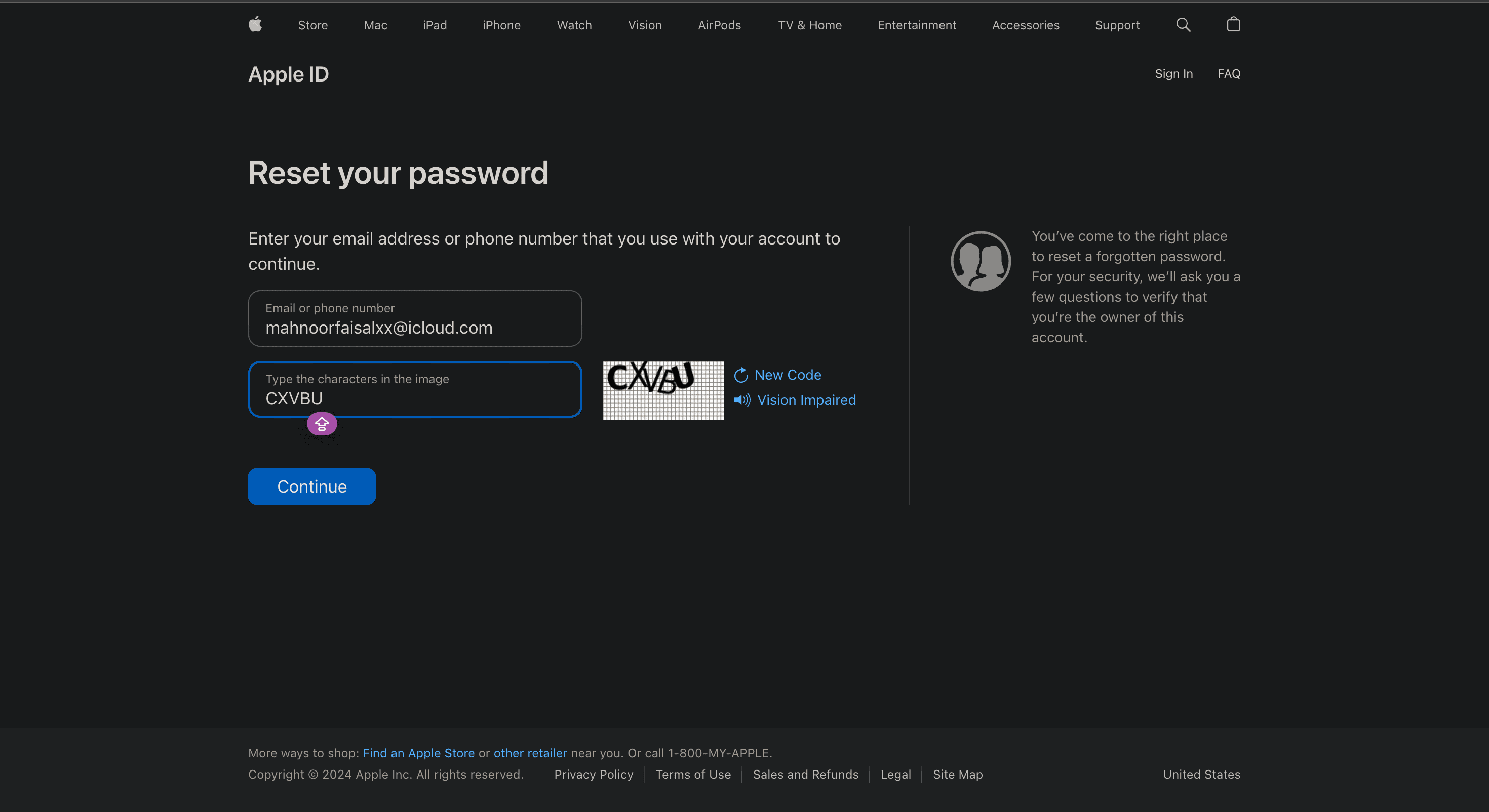
Du vil se et glimt af det telefonnummer, der er knyttet til dit Apple ID (numrene er skjult, og kun de sidste to cifre vises). Indtast det komplette telefonnummer for at bekræfte, og klik på Fortsæt.
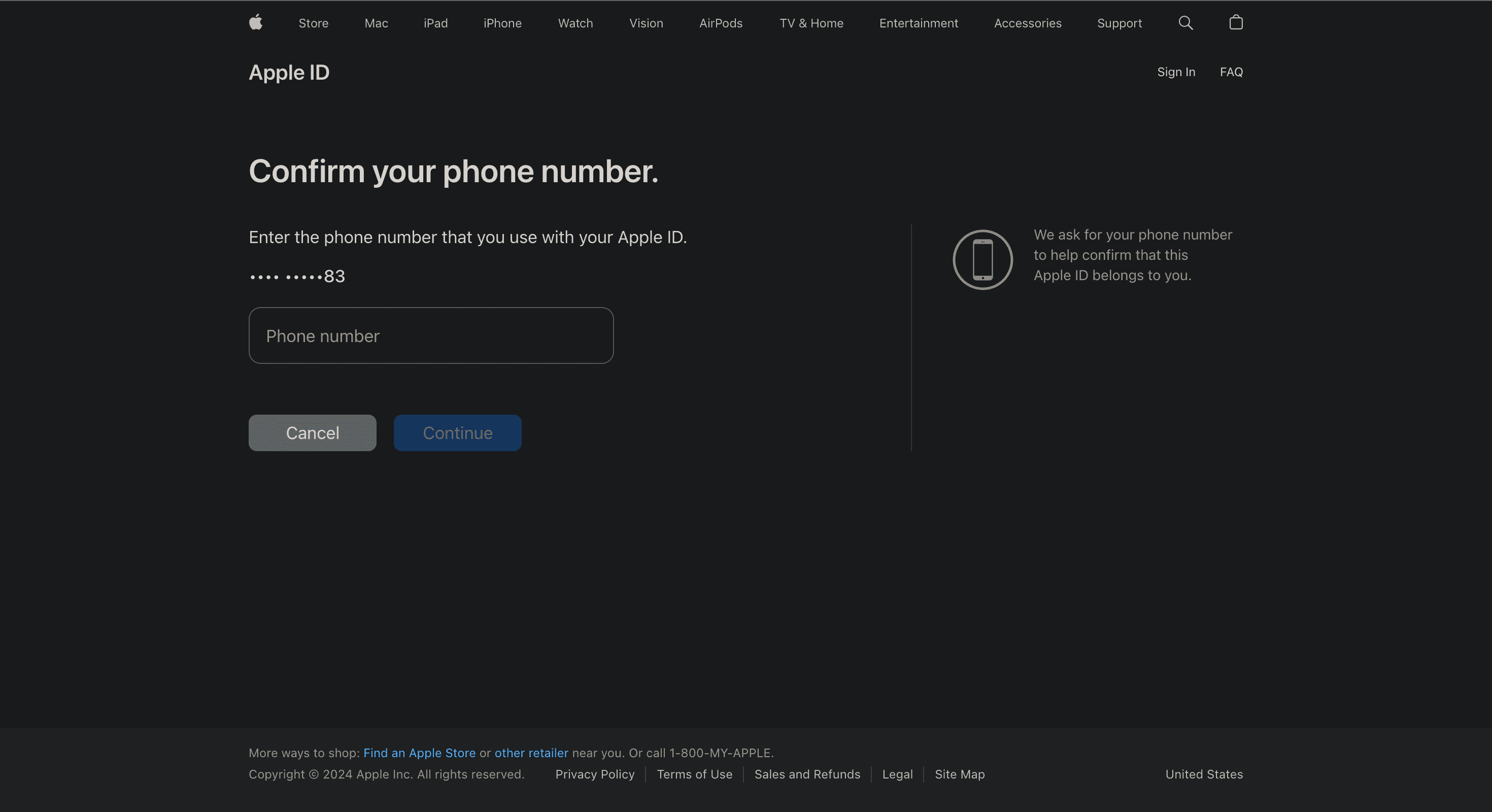
Som med et 2FA-login, vises en dialogboks på dine betroede enheder. En liste over dine Apple-enheder vises også på webstedet. Klik eller tryk på Tillad i meddelelsen Nulstil adgangskode.
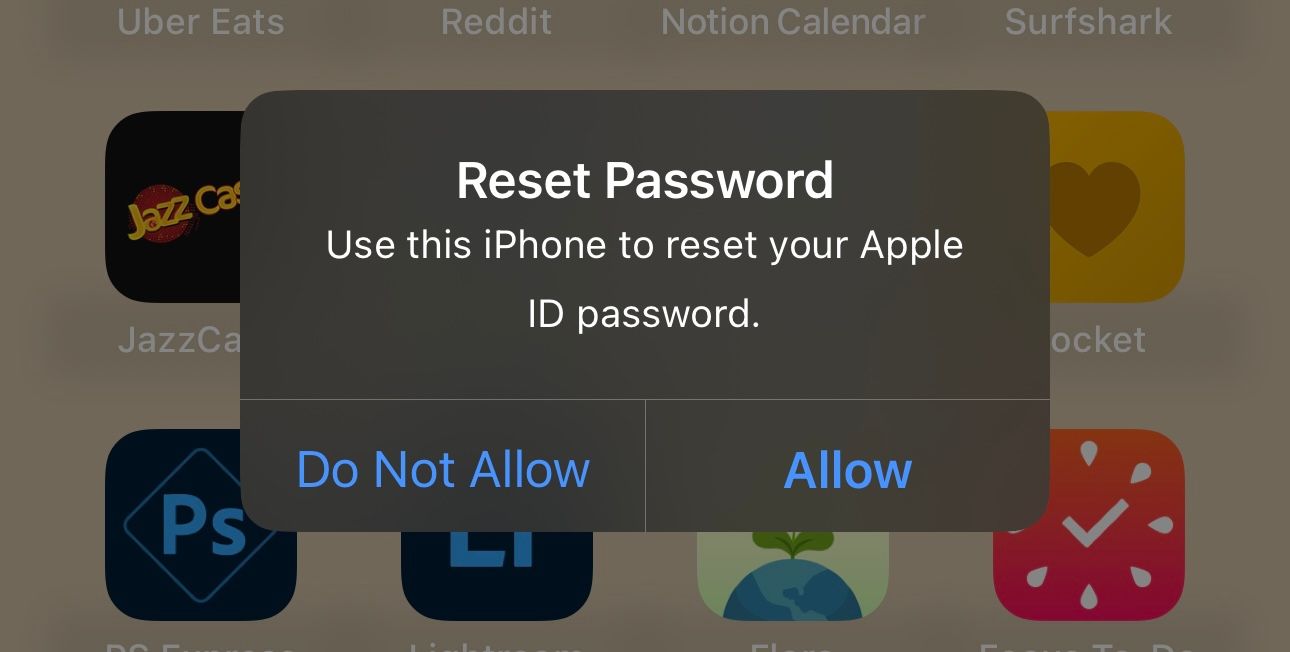
Indtast din enheds adgangskode eller macOS-administratoradgangskode, og klik på Fortsæt. Indtast en ny adgangskode, indtast den igen i feltet Bekræft, og tryk på Næste, eller klik på Skift. Det er det! Du har ændret dit Apple ID-adgangskode.
3. Nulstil dit Apple ID-adgangskode på en ny enhed
Du kan også nulstille din Apple ID-adgangskode ved hjælp af en ny iPhone eller iPad ved at følge nedenstående trin:
Tilsvarende, hvis du logger ind på dit Apple ID på en ny Mac under opsætningen, skal du klikke på Glemt Apple ID eller adgangskode?.
Indtast e-mailadressen eller telefonnummeret, der er knyttet til dit Apple-id, og indtast derefter dit betroede telefonnummer efterfulgt af gendannelsesnøglen på 28 tegn.
Hvis du allerede er forbi opsætningsstadiet, skal du gå til Systemindstillinger og klikke på Log ind med dit Apple-id. Klik på Glemt Apple ID eller Adgangskode, og følg de samme instruktioner som ovenfor for at nulstille din Apple-kontos adgangskode.
4. Nulstil dit Apple ID-adgangskode ved hjælp af en andens enhed
Hvis du ikke kan få adgang til nogen af dine enheder, kan du nulstille din Apple ID-adgangskode ved hjælp af en vens eller et familiemedlems iPhone eller iPad fra iForgot-webstedet eller Apple Support-appen.
Bed enhedsejeren om at downloade Apple Support app først. Tryk på Nulstil adgangskode under Supportværktøjer. Tryk nu på Hjælp en anden.
Indtast det Apple-id, du skal nulstille adgangskoden til, tryk derefter på Næste, og følg instruktionerne på skærmen, indtil du modtager bekræftelsen.
Hvis du er låst ude af din Apple ID-konto og ikke har adgang til dine andre Apple-enheder eller dit betroede telefonnummer, er alt håb ikke ude endnu. Så længe du har oprettet en kontaktperson for kontogendannelse, kan de hjælpe dig med at få adgang til din konto tilbage inden for få minutter.
Her er, hvad du skal gøre på din enhed for at komme til det punkt, hvor din gendannelseskontakt kan hjælpe dig:
Du skal nu kontakte din gendannelseskontakt og bede dem om at få en gendannelseskode.
Hvis de er på en iPhone eller iPad, skal de gå til Indstillinger > [Apple ID Name] > Log ind og sikkerhed > Kontogendannelse. Vælg derefter dit navn under overskriften Kontogendannelse til og tryk på Hent gendannelseskode.
Hvis de bruger en Mac, skal de klikke på Apple-logoet i menulinjen og gå til Systemindstillinger > [Apple ID Name] > Log ind og sikkerhed > Kontogendannelse. Klik derefter på Detaljer ud for dit navn under Kontogendannelse for og klik på Hent gendannelseskode.
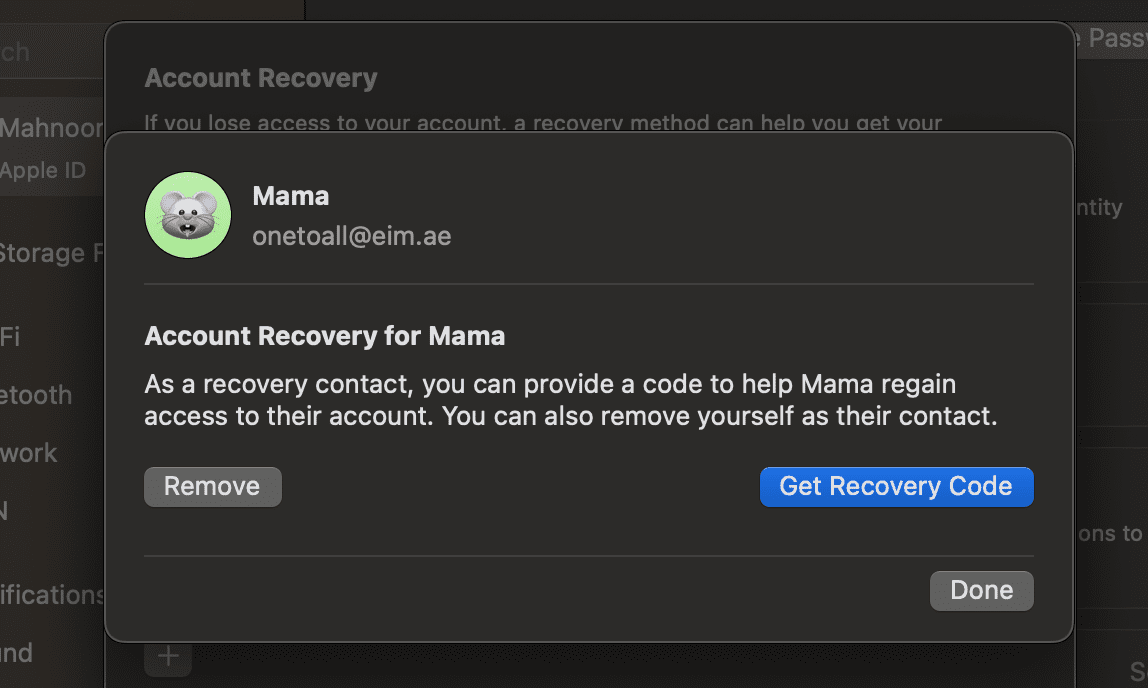
Når din kontaktperson følger instruktionerne og får den sekscifrede gendannelseskode, skal du trykke på Jeg har en gendannelseskode og indtaste den på den næste skærm.
Du kan blive bedt om at indtaste adgangskoden til dine andre enheder, når du indtaster gendannelseskoden. Indtast derefter din nye adgangskode to gange og tryk på Fortsæt.
Hvis du ikke har adgang til den e-mailadresse eller telefonnummer, der er knyttet til dit Apple-id, og du ikke har en gendannelseskonto eller kontakt opsat, er det usandsynligt, at du får adgang til din konto igen. Desværre er din eneste mulighed at oprette et nyt Apple ID i sådanne tilfælde.